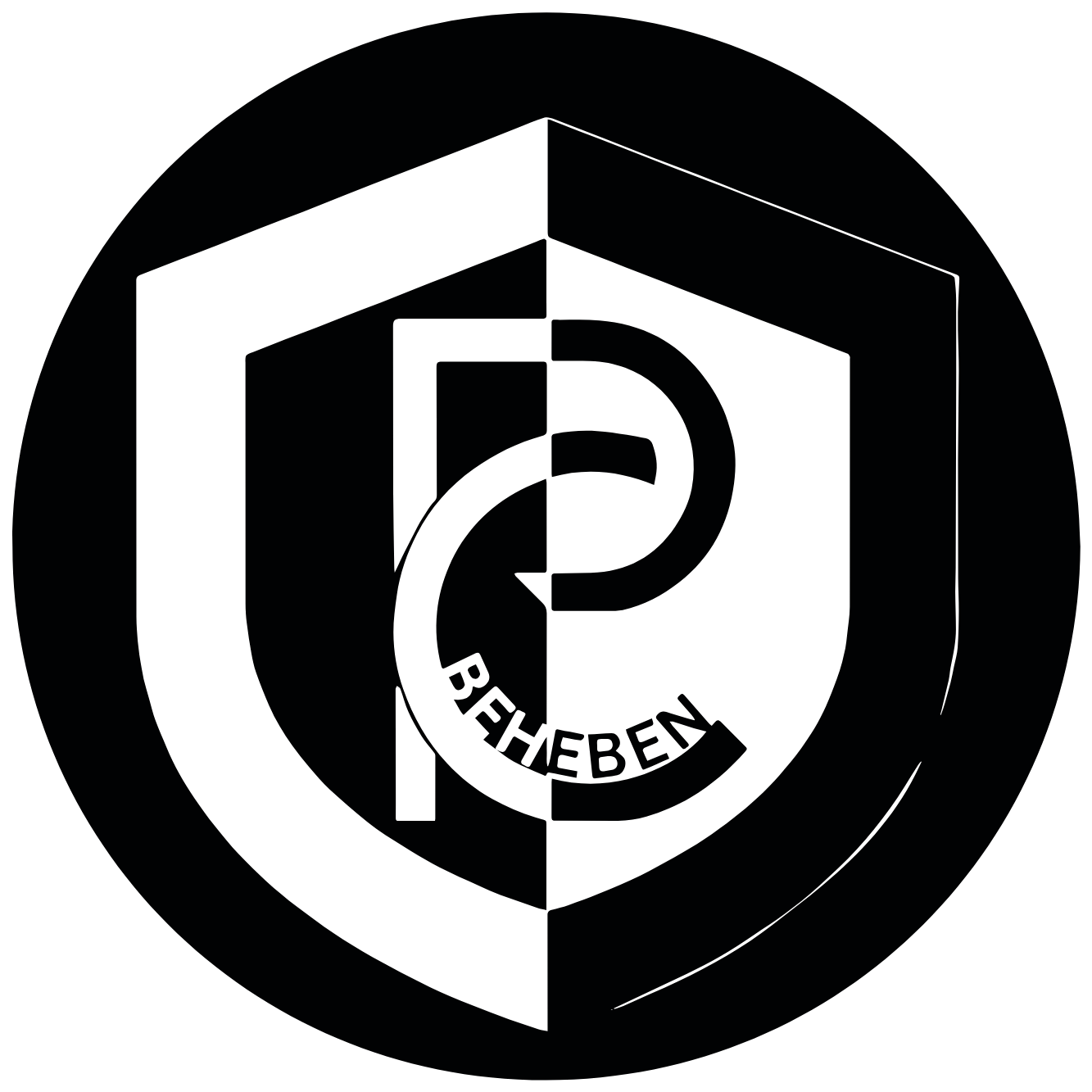Wie bei jeder Technologie kommt es auch bei Druckern manchmal zu Störungen. Dieser Leitfaden soll Ihnen helfen, das Geheimnis zu lüften und Ihren Drucker wieder auf Kurs zu bringen. Wir werden häufige Gründe für Druckprobleme in einfachen Worten untersuchen und Lösungen anbieten, um diese Seiten neu zu entfachen. Ganz gleich, ob es sich um einen Verbindungsproblem, Papierprobleme oder ein Tintenrätsel handelt, das Verständnis der Grundlagen kann die Fehlerbehebung erleichtern.
Überprüfen Sie Ihren Drucker auf versteckte Probleme
Bevor wir kopfüber in den Computerjargon eintauchen, lassen Sie uns die einfachen Dinge überprüfen, die Ihren Drucker zum Stolpern bringen könnten. Es ist erstaunlich, wie oft eine schnelle Lösung, wie z. B. die Überprüfung, ob es eingesteckt ist, den Tag retten kann! Laat ons de zaken eenvoudig houden en kijken of we uw Drucker kunnen herstarten. Du brauchst keine ausgefallenen Zaubersprüche oder technische Magie, nur ein wenig gesunden Menschenverstand und diese praktischen Tipps!
- Power Play: Hat Ihr Drucker einen Stecker? Unterschätzen Sie niemals das gerissene abgesteckte Kabel! Vergewissern Sie sich, dass der Stecker fest in der Steckdose sitzt, indem Sie ihn überprüfen.
- Der Netzschalter: Ist er eingeschaltet? Schon das Umlegen des Schalters kann eine tiefgreifende Wirkung haben.
Leuchtet die Betriebsanzeige?
Ist dies nicht der Fall, kann es sein, dass es sich um mehr als nur um die Verbindung handelt.
- USB ausgesteckt? :Vergewissern Sie sich erneut, dass die USB-Verbindung fest in den Computer und Drucker eingesteckt ist. In bestimmten Fällen kann eine lose Verbindung die Ursache sein.
- Blues über Bluetooth: Stellen Sie sicher, dass Ihre beiden Geräte ordnungsgemäß gekoppelt sind und sich in Reichweite befinden, wenn Sie Bluetooth verwenden.
- Papierpanik: Befindet sich nichts in der Papierkassette? Auch wenn es offensichtlich erscheinen mag, ist es leicht zu vergessen! Vergewissern Sie sich, dass jedes Blatt Papier, das Sie einlegen, die richtigen Abmessungen und den richtigen Typ für Ihren Drucker gemäß den Anweisungen des Herstellers hat.
Ist das Tablett richtig eingesetzt?
Ein leicht falsch ausgerichtetes Fach kann zu Papierstaus und Druckproblemen führen. Überprüfe, ob es fest eingedrückt ist.
- Paper Jam Jam Jamboree: Klingt Ihr Drucker wie ein Mini-Konzert von Schleifrädern? Möglicherweise kommt es zu einem Papierstau. Öffnen Sie die Rück- oder Bodenplatte (konsultieren Sie Ihr Handbuch) und entfernen Sie vorsichtig festsitzendes Papier.
- Tinten- und Toner-Tango: Tintenstand niedrig? Überprüfen Sie den Tinten- oder Tonerstand. Wenn sie leer sind, kann es sein, dass Ihr Drucker protestiert, indem er sich weigert, zu drucken. Füllen Sie sie mit Original HP Patronen auf, um eine optimale Leistung zu erzielen.
- Kartuschen-Rätsel: Sind die Kartuschen richtig eingesetzt? Stellen Sie sicher, dass sie einrasten und zu Ihrem Druckermodell passen. Vergewissern Sie sich, dass Sie alle Schutzbänder oder Dichtungen entfernt haben.
Neue Patronen im HP-Drucker eingesetzt, aber es wird nicht gedruckt?
Ihr HP-Drucker weigert sich, auch bei brandneuen Patronen zu kooperieren? Lassen Sie nicht zu, dass die frustrierten Seufzer und Papierstaus gewinnen! Schauen wir uns einige bewährte Taktiken an, um diese Pixel wieder zum Fließen zu bringen:
- Bandfalle: Überprüfe, ob alle Schutzbänder und Dichtungen von den Patronen entfernt sind. Selbst kleine Rückstände können den Tintenfluss blockieren und dafür sorgen, dass dein Drucker nicht druckt.
- Installation überprüfen: Stelle sicher, dass die Patronen richtig eingesetzt sind. Konsultiere das Handbuch deines HP-Druckers, um die korrekte Position zu finden. Wenn die Patronen nicht richtig sitzen, kann das dazu führen, dass dein Drucker nicht druckt.
- Reinigung: Führe einen Druckkopfreinigungszyklus durch, um mögliche Verstopfungen zu beseitigen. Dies kann helfen, wenn dein Drucker nicht druckt, weil Tinte ausgelaufen ist oder Staub den Druckprozess stört.
- Treiber aktualisieren: Stelle sicher, dass du die neuesten Treiber für deinen Drucker und dein Betriebssystem hast. Besuche die HP-Website, um die Treiber herunterzuladen und zu installieren. Manchmal kann ein veralteter Treiber dazu führen, dass dein Drucker nicht druckt.
- Softwareüberprüfung: Führe einen Neustart deines Computers durch und überprüfe ihn auf Viren. Manchmal können hinterhältige Softwareprobleme dazu führen, dass dein Drucker nicht druckt.
Grundlegende Schritte zur Reparatur Ihres Druckers
Verhält sich Ihr Drucker wütend? Probieren Sie diese Entspannungsmethoden aus! Funktioniert Ihr zuverlässiger Drucker plötzlich nicht mehr richtig? Warten Sie noch mit dem Aufgeben!
- Der Power-Button-Shuffle: Gelegentlich genügt eine kleine Pause und ein Neustart. Ähnlich wie wir! Nachdem Sie es vollständig ausgeschaltet haben, geben Sie ihm eine kurze Zeit der Inaktivität und schalten Sie es dann wieder ein. Dadurch werden häufig kleine Probleme behoben und es wird erneut für den Druck vorbereitet.
- Der Computer Reboot Shuffle: Vielleicht liegt das Problem nicht am Drucker, sondern an seinem besten Kumpel, dem Computer! Geben Sie ihm auch einen Neustart, indem Sie einen einfachen Neustart durchführen. Dadurch kann die Verbindung zwischen den beiden aktualisiert und Kommunikationsprobleme behoben werden.
- Aktualisieren Sie Ihre Druckertreiber: Treiber sind die Vermittler, die Ihren Computer mit Ihrem Drucker verbinden. Dinge können falsch übersetzt werden, wenn sie launisch oder veraltet sind! Besuchen Sie die HP Website, um die neuesten Treiber zu erhalten, die auf das Modell Ihres Druckers zugeschnitten sind. Betrachten Sie dies als Einführung in eine unbekannte Sprache, damit sie sich fließend unterhalten können.
Drucker druckt nicht:
Überprüfen Sie die Druckwarteschlange: Stellen Sie sich die Druckwarteschlange als eine Reihe eifriger Dokumente vor, die darauf warten, gedruckt zu werden. Manchmal bleiben sie stecken, wie ein Stau auf dem Papier! Um den Stau zu beheben, suchen Sie die Druckerwarteschlange auf Ihrem Computer. Dies ist in der Regel in den Einstellungen oder Druckeroptionen der Fall. Suchen Sie nach Druckaufträgen, die nur herumhängen und ihre Arbeit nicht erledigen. Klicken Sie sie an und verabschieden Sie sich, indem Sie sie abbrechen. Dadurch wird Platz für die neuen Dokumente geschaffen, die Sie drucken möchten.
- Festlegen des Standarddruckers: Möglicherweise sind auf Ihrem Computer mehrere Drucker angeschlossen, z. B. virtuelle beste Freunde. Aber manchmal wird es verwirrt, zu welchem man die Druckgruppe schicken soll! Um zu vermeiden, dass Ihre Dokumente an den falschen Drucker gesendet werden, stellen Sie sicher, dass Ihr HP Drucker als “Standarddrucker” festgelegt ist. Das bedeutet, dass es die erste Wahl ist, wenn es darum geht, Spaß am Drucken zu haben. Diese Einstellung finden Sie in der Regel in den Druckereinstellungen oder -einstellungen. Suchen Sie nach einer Option mit der Aufschrift “Als Standard festlegen” oder “Standarddrucker festlegen” und stellen Sie Ihren HP Drucker ins Rampenlicht!
- Druckersoftware neu installieren: Sie können sich die Druckersoftware als eine Anleitung vorstellen, mit der Ihr Drucker und Ihr Computer miteinander kommunizieren. Um ihnen einen Neustart zu ermöglichen, versuchen Sie, Druckeranwendungen auf Ihrem Gerät zu entfernen und neu zu installieren. Es fühlt sich an, als würdest du ihnen klare, neue Anweisungen geben, die sie befolgen sollen. In der Regel ist die Druckersoftware für Ihr Druckermodell auf der HP Website verfügbar. Nach dem Herunterladen und Installieren können alle Kommunikationsprobleme, die zu Druckproblemen führten, behoben werde
HP Drucker druckt nicht in Farbe:
Ihr HP Drucker weigert sich plötzlich, seine wahren Farben zu zeigen? Mach dir keine Sorgen, mein Freund, diese leuchtenden Farbtöne verstecken sich nur vor aller Augen! Versuchen wir es mit ein paar einfachen Tricks, um sie wieder herauszulocken:
- Der Farbwähler-Shuffle: Gelegentlich braucht Ihr Drucker nur eine sanfte Erinnerung daran, dass alles auffällig und wunderschön sein soll! Bevor Sie diese Taste drücken, überprüfen Sie Ihre Druckeinstellungen. Stellen Sie sicher, dass die Option “Farbe” oder “Vollfarbe” gewählt wird und nicht die raffinierten Optionen “Graustufen” oder “Schwarzweiß”, die sich gerne verstecken und Verstecken spielen.
- Der Tintendetektiv: Damit Ihr Drucker richtig funktioniert, ist farbige Tinte genauso notwendig wie Farbe für Maler. Überprüfen Sie den Füllstand der Tintenpatrone und der Tonerkartusche. Sind sie leer oder gehen sie zur Neige? Wenn dies der Fall ist, ist eine zusätzliche oder Änderung erforderlich. Betrachten Sie es als eine Möglichkeit, der Fantasie Ihres Druckers freien Lauf zu lassen – wie bei einem neuen Satz Buntstifte!
- Der Arzt für die Diagnose: In Wirklichkeit ist Ihr HP-Drucker ziemlich intelligent! Zahlreiche Modelle verfügen über integrierte Diagnosetools, mit denen Druckprobleme, einschließlich Farbprobleme, erkannt werden können. Überprüfen Sie die Ergebnisse eines Diagnosetests, indem Sie ihn ausführen. Es is zelfs mogelijk, dass u rechtstreeks naar de oplossing komt. Dit kan zo eenvoudig zijn als het löschen einer Tintenpatrone oder het ändern einer Einstellung.
Schlussfolgerung
Wenn es darum geht, digitale Wunder in greifbare Dokumente zu verwandeln, sind Drucker unsere treuen Begleiter. Wenn diese Gefährten jedoch ins Wanken geraten, stellt sich Frustration ein. In diesem Leitfaden wurden die häufigsten Fallstricke, mit denen Benutzer von HP-Druckern konfrontiert sind, sorgfältig behandelt und effektive Lösungen bereitgestellt.
Von grundlegenden Überprüfungen zur Sicherstellung der Stromversorgung, des Anschlusses, des Papiers und der Tinte bis hin zur Behebung neuer Patronenprobleme und der Behebung von Druckerfehlfunktionen haben wir uns in der Landschaft der Druckerkomplikationen zurechtgefunden. Durch das Abziehen von Schutzband, das Ausrichten von Patronen, das Ausführen von Reinigungszyklen, das Aktualisieren von Treibern und das Sicherstellen einer reibungslosen Softwareumgebung haben wir Drucker wieder in ihren optimalen Zustand versetzt.